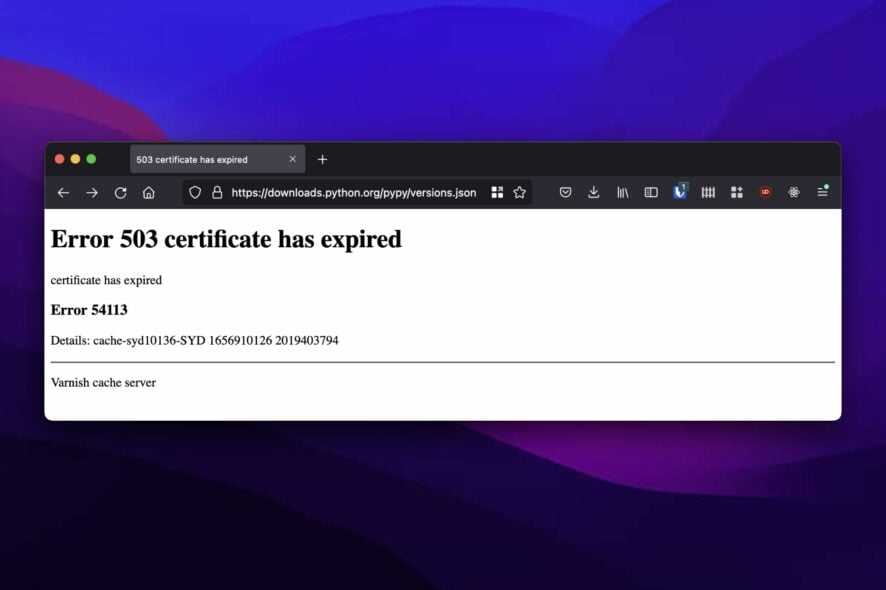Vsmain.exe: Was ist das und sollten Sie es entfernen?
 Wenn Sie einen Vsmain.exe-Fehler sehen, während Sie einen Malware-Scan mit McAfee auf Ihrem Computer durchführen, kann Ihnen dieser Leitfaden helfen!
Wenn Sie einen Vsmain.exe-Fehler sehen, während Sie einen Malware-Scan mit McAfee auf Ihrem Computer durchführen, kann Ihnen dieser Leitfaden helfen!
Wir werden über die wahrscheinlichen Ursachen des Problems sprechen und die effektiven Lösungen erörtern, die von WR-Experten empfohlen werden.
Was ist Vsmain.exe?
Vsmain.exe ist eine ausführbare Datei, die mit der McAfee-Sicherheitssoftware verbunden ist, insbesondere mit der Virus-Scan-Komponente, und ist für sicherheitsbezogene Funktionen verantwortlich.
Es kann erhebliche Systemressourcen verbrauchen, während es vollständige Systemscans durchführt oder seine Virendefinitionen aktualisiert.
Wie kann ich den Vsmain.exe-Fehler von meinem PC entfernen?
Bevor Sie den Fehler im Zusammenhang mit Vsmain.exe beheben, ist es wichtig, die folgenden Voraussetzungen zu berücksichtigen:
- Starten Sie Ihren PC neu, und vergewissern Sie sich, dass Sie mit Ihrem Administratorkonto angemeldet sind.
- Stellen Sie sicher, dass keine Windows-Updates ausstehen, und erstellen Sie ein Backup Ihres Computers.
- Löschen Sie alle unerwünschten Apps von Ihrem PC.
1. Führen Sie einen vollständigen Systemscan durch
- Drücken Sie die Windows-Taste, geben Sie mcafee ein und klicken Sie auf Öffnen.
- Wählen Sie im linken Bereich Mein Schutz.
- Klicken Sie auf Einen Scan ausführen.
-
Wählen Sie dann unter ScanartenVollständiger Scan und es wird Ihr gesamter Computer nach bösartigen Dateien oder Programmen durchsuchen.
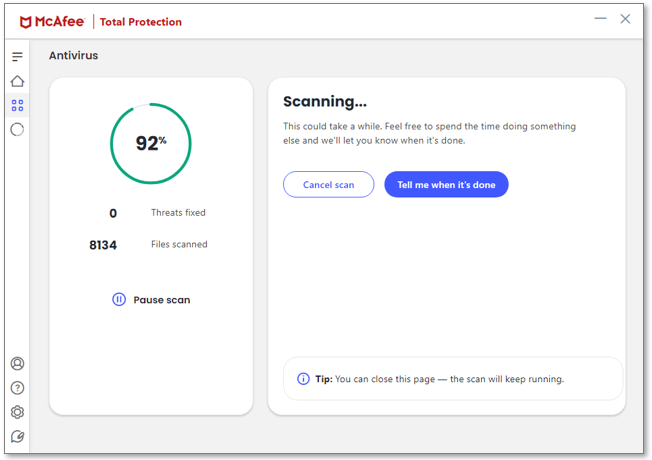
- Wenn der Scan abgeschlossen ist, klicken Sie auf Ergebnisse anzeigen, um nach verdächtigen Dateien zu suchen.
Wenn Sie die Option Ergebnisse anzeigen nicht sehen, bedeutet dies, dass die Sicherheitssoftware keine Bedrohungen auf Ihrem PC gefunden hat.
2. Aktualisieren Sie die McAfee-App
- Gehen Sie zur Taskleiste, suchen Sie das McAfee-Symbol und klicken Sie mit der rechten Maustaste darauf.
- Wählen Sie die Option Nach Updates suchen, und wenn eines verfügbar ist, warten Sie, bis das Programm aktualisiert wird.
Sie sollten regelmäßig nach Updates suchen, um sicherzustellen, dass Ihr Sicherheitspaket mit den neuesten Virendefinitionen auf dem neuesten Stand bleibt und die Sicherheit Ihres Geräts gewährleistet ist. Erfahren Sie mehr über dieses Thema
- Microsoft ersetzt JScript durch JScript9Legacy für bessere Sicherheit in Windows 11
- Windows 11 Build 27898 fügt kleine Taskleistenikonen, schnelle Wiederherstellung, intelligenteres Teilen hinzu
- Windows 11 Build 27898-Bug bringt den klassischen Vista-Startton zurück
- Windows 10 Build 19045.6156 erreicht die Release-Vorschau mit einem Upgrade für sicheren Boot
3. Führen Sie das McAfee Diagnose- und Reparaturtool aus
- Laden Sie das McAfee Diagnose- und Reparaturtool herunter und doppelklicken Sie darauf, um es auszuführen.
-
Klicken Sie auf Start und warten Sie, bis der Prozess abgeschlossen ist.
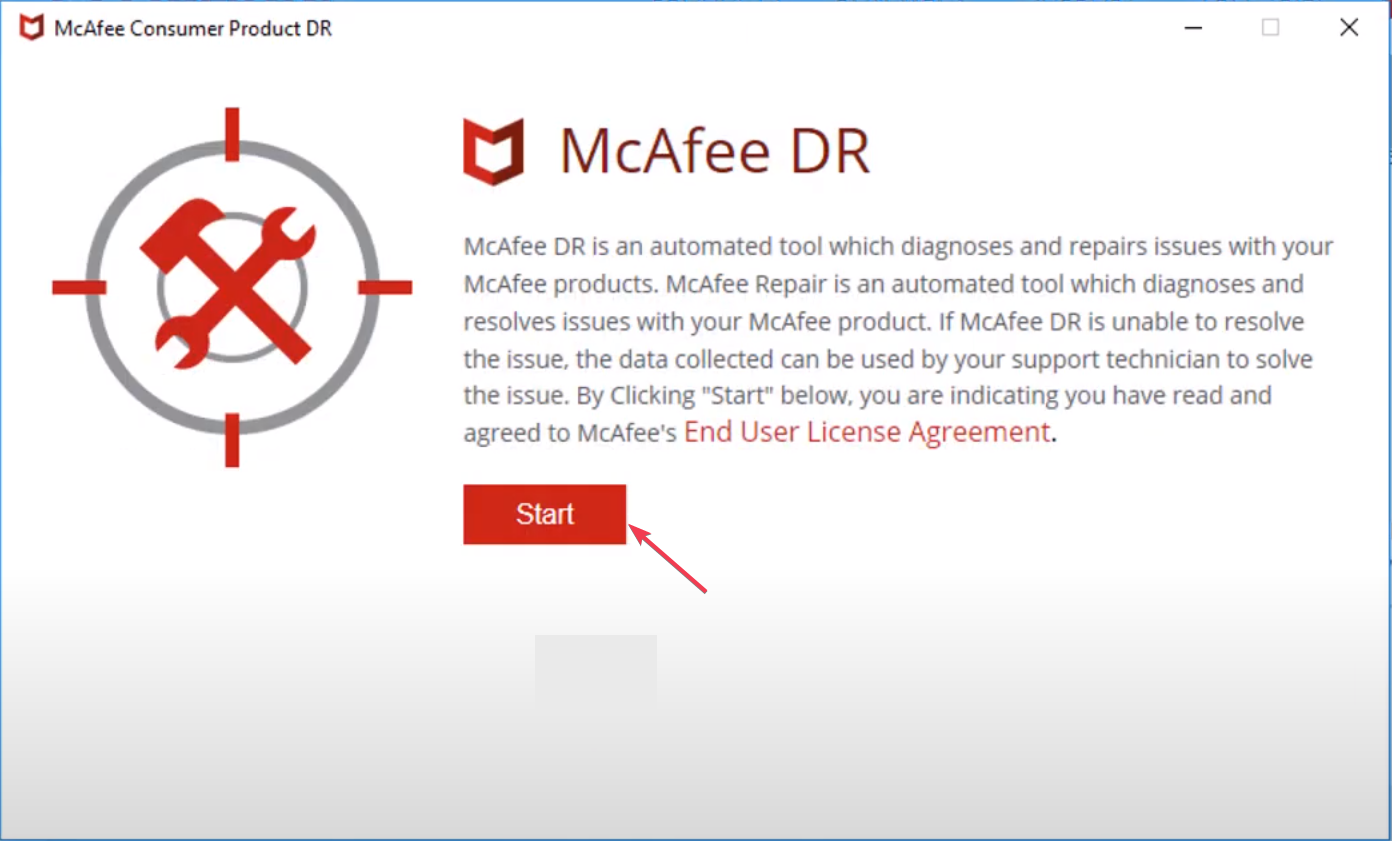
- Sobald es abgeschlossen ist, sehen Sie die Nachricht Alle Probleme behoben.
Während des Reparaturprozesses können mehrere Fenster geöffnet werden; schließen Sie sie nicht, bis der Scan abgeschlossen ist. Versuchen Sie danach, das Antivirenprogramm mit Methode 2 zu aktualisieren und zu überprüfen, ob das Problem weiterhin besteht.
Mit diesem Tool können Sie auch andere .exe-Dateiprobleme von McAfee beheben, wie z. B. Uihost.exe; lesen Sie diesen Leitfaden, um mehr darüber zu erfahren.
4. Führen Sie SFC- und DISM-Scans durch
-
Drücken Sie die Windows-Taste, geben Sie cmd ein und klicken Sie auf Als Administrator ausführen.
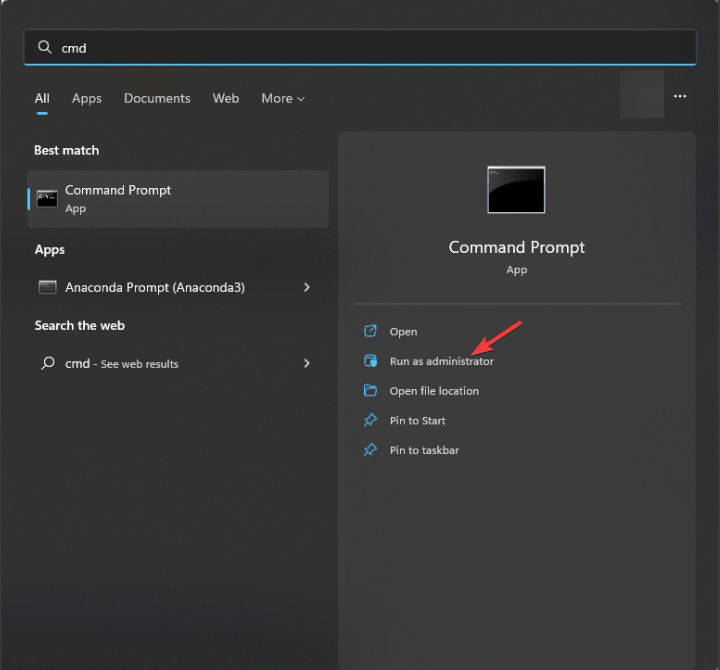
-
Kopieren Sie den folgenden Befehl, um Systemdateien zu reparieren, und drücken Sie die Eingabetaste:
sfc /scannow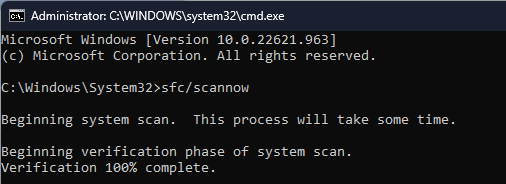
-
Warten Sie, bis der Befehl abgeschlossen ist, geben Sie dann den folgenden Befehl ein, um Ihr Windows-Systemabbild wiederherzustellen, und drücken Sie die Eingabetaste:
Dism /Online /Cleanup-Image /RestoreHealth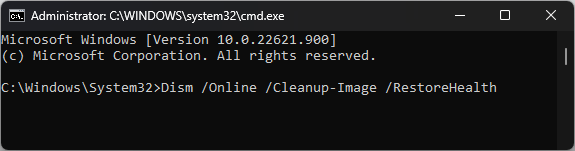
- Sobald dies erledigt ist, starten Sie Ihren Computer neu.
5. Installieren Sie die McAfee-App neu
- Drücken Sie Windows + I, um die Einstellungen-App zu öffnen.
-
Gehen Sie zu Apps, und klicken Sie dann auf Installierte Apps.
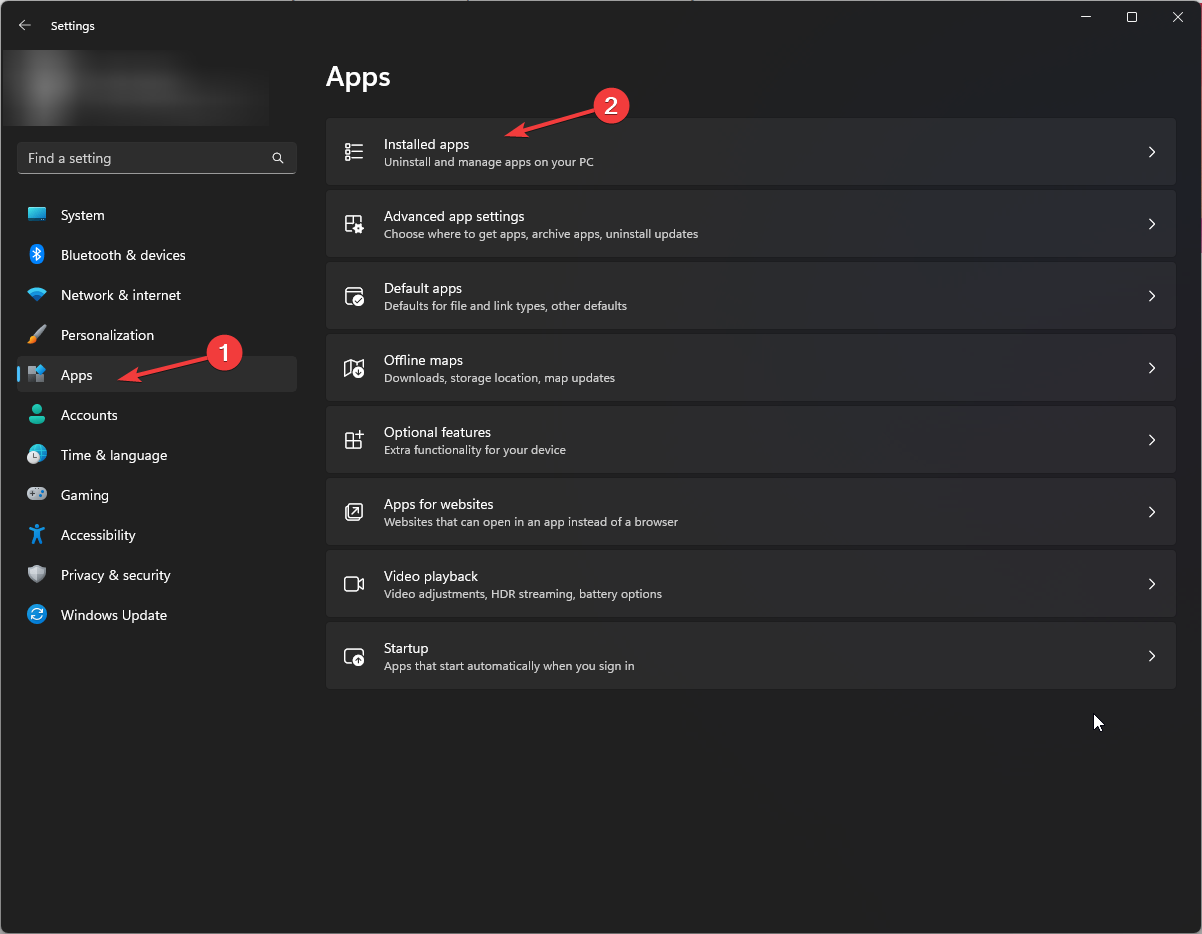
-
Suchen Sie McAfee, klicken Sie auf das drei Punkte-Symbol und wählen Sie Deinstallieren.
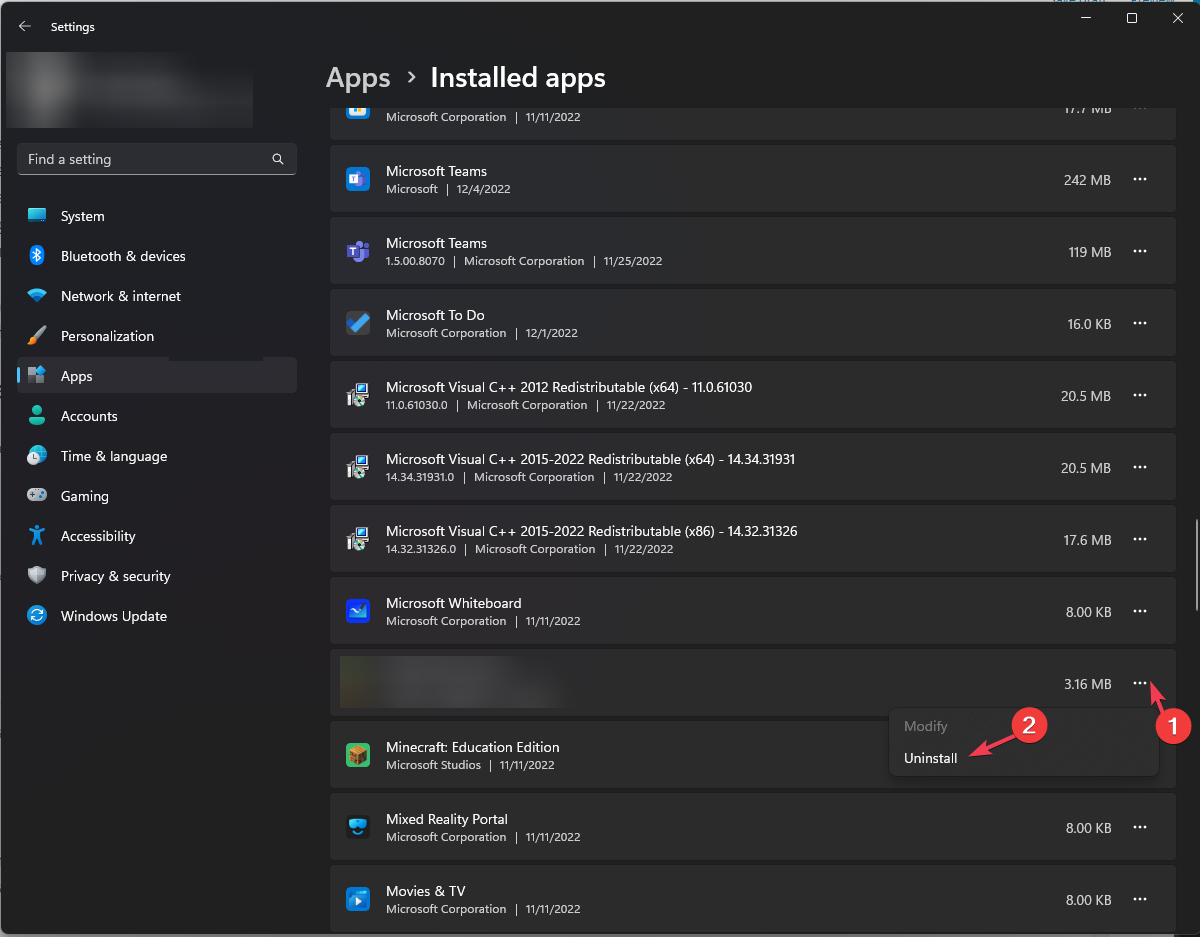
- Klicken Sie erneut auf Deinstallieren, um die Aktion zu bestätigen.
- Gehen Sie auf die offizielle Website von McAfee und laden Sie die Sicherheits-App herunter.
- Doppelklicken Sie auf die heruntergeladene Datei und folgen Sie den Anweisungen auf dem Bildschirm, um die Installation abzuschließen.
Wenn keine der oben genannten Methoden Ihnen geholfen hat, könnte es sich um ein gerätespezifisches Problem handeln. Sie sollten daher den Kundenservice von McAfee für spezielle Unterstützung kontaktieren.
Denken Sie daran, dass Vsmain.exe ein wichtiger Bestandteil von McAfee ist, und Probleme mit der Datei könnten Ihren Computer gefährden. Wenn Sie McAfee also nicht mehr verwenden, deinstallieren Sie die App vollständig, damit die Windows-Sicherheit sie ersetzen kann und der Schutz Ihres PCs gewährleistet ist.
Wenn Sie jedoch die Antivirensoftware verwenden und den Vsmain.exe-Fehler erhalten, könnte dies auf eine Malware-Infektion oder veraltete McAfee-Sicherheitssoftware zurückzuführen sein.
Um solche Probleme zu vermeiden, sollten Sie sicherstellen, dass Ihre Antivirensoftware immer aktuell ist und keine ausstehenden Updates für Ihr Windows-Betriebssystem und Ihre Systemtreiber vorhanden sind.
Sie können auch versuchen, das Reparaturtool anzuwenden, das von dem Sicherheitsunternehmen angeboten wird, um die fehlenden Dateien des Tools wiederherzustellen oder es vollständig neu zu installieren, um das Problem ein für alle Mal zu beheben.
Haben wir einen Schritt übersehen, der Ihnen geholfen hat, den Vsmain.exe-Fehler zu beheben? Lassen Sie es uns in der Kommentarsection wissen. Wir werden es zur Liste hinzufügen.